Pruebe estas sencillas soluciones: no puede agregar nuevos eventos de Outlook
- Aunque agregar eventos de Outlook debería ser una experiencia fluida, algunos usuarios no pueden hacerlo.
- Por lo general, si hay un problema relacionado con el software o un problema por parte de Microsoft, es posible que encuentre este inconveniente.
- Aunque reinstalar la aplicación con la última versión puede ser suficiente, es posible que deba seguir otros métodos mencionados en este artículo.
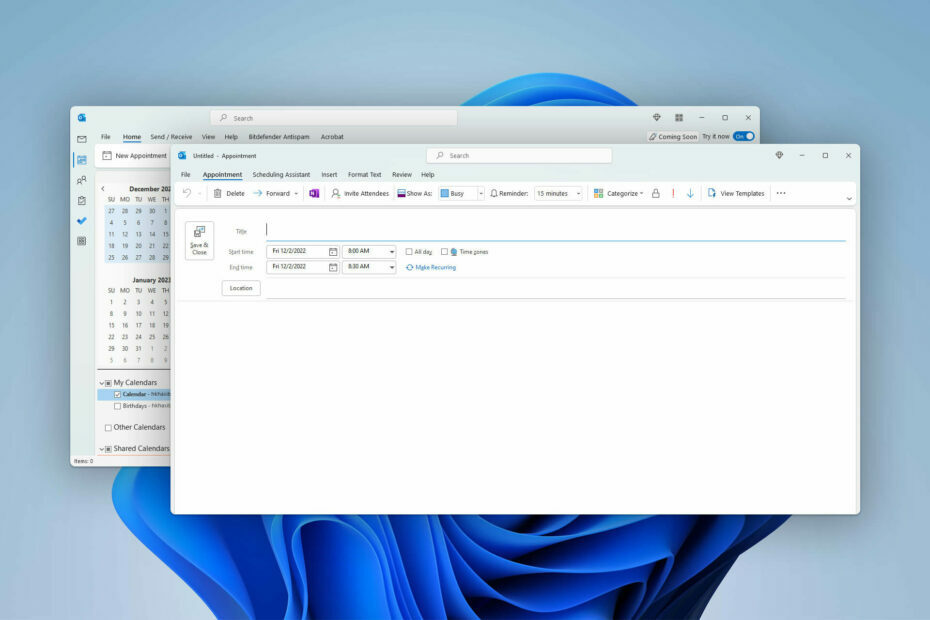
¿No puedes crear un nuevo evento en la aplicación de Outlook? Este artículo explicará por qué sucede y cómo resolver este problema.
Por lo general, no debería enfrentar ningún problema al crear una nueva reunión, cita o cualquier tipo de evento en el calendario de Outlook. Pero, para algunos usuarios, están ocurriendo excepciones. Para algunos usuarios, el problema ocurre cuando invitar a los asistentes al evento.
Si está interesado, conozca las formas de arreglar Outlook sigue fallando problema.
¿Por qué no puedo agregar un nuevo evento a mi calendario de Outlook?
Si no puede agregar un nuevo evento en el calendario de Outlook, puede deberse a las siguientes razones:
- Aplicación problemática: Si la versión de la aplicación que ha estado utilizando tiene algunos errores, es posible que le impida crear nuevos eventos.
- OWA está deshabilitado: En algunos casos, si Outlook Web Access (OWA) está deshabilitado en su organización, puede ser el motivo del problema. Este problema fue informado por un usuario en el foro de la comunidad de Microsoft y afirmó: Outlook abrirá una pestaña en mi navegador que no hace nada más que tener el logotipo de Outlook.
- Caché corrupto: A veces, los archivos de caché temporales pueden corromperse y crear varios problemas, incluidos errores de creación de eventos.
¿Quieres saber el fecha de creación de un evento o cita, echa un vistazo a esta guía.
¿Qué hacer si no puedo crear un nuevo evento en Outlook?
Si desea solucionar este problema, debe asegurarse de lo siguiente antes de dar los pasos principales:
- La organización le ha otorgado los derechos correspondientes.
- La aplicación de Outlook es genuina.
- la conexion a internet es DE ACUERDO.
- Si usa la aplicación Outlook Office, puede usar la aplicación de calendario integrada que viene con Windows 10 y 11 o viceversa. Puede ayudarlo a crear un nuevo evento de Outlook.
- Para macOS, puede cambiar entre la versión de la App Store y la versión independiente de la aplicación para ver si ayuda.
Después de eso, siga los métodos uno por uno para reparar el error de creación de eventos de Outlook.
1. Utilice la web de Outlook
- Ve a la Calendario de Outlook sitio.
- Regístrese si es necesario.
- Haga clic en Nuevo evento y agregar el evento.
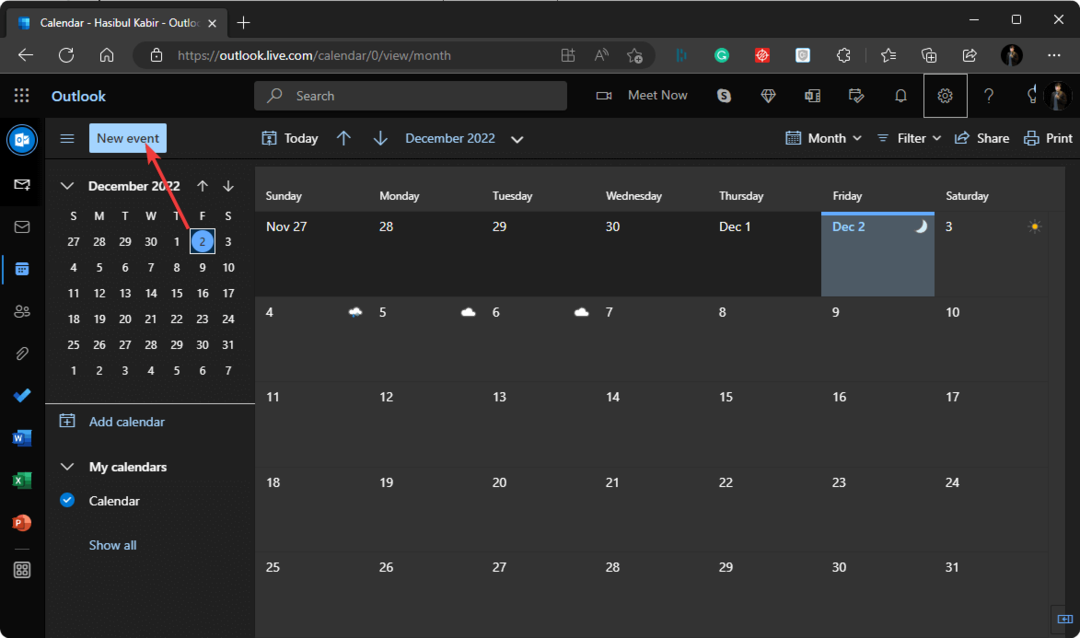
Tenga en cuenta que la URL en línea del calendario de Outlook es diferente para los usuarios personales y los usuarios de Microsoft 365. Su organización también puede tener un enlace personalizado para esto.
No todos los navegadores funcionan bien con Microsoft 365. Por lo tanto, le sugerimos que aprenda sobre estos mejores navegadores de Outlook 365.
2. Habilitar Outlook en el acceso web (OWA)
- Ve a la Gestión pestaña.
- Navegar a Intercambio en línea y haga clic en Gestión de buzones.
- Bajo la Configuraciones de intercambio sección, haga clic en Configuración de las funciones del buzón.
- Ahora, haga clic en Permitir para OWA, como se muestra en la captura de pantalla.
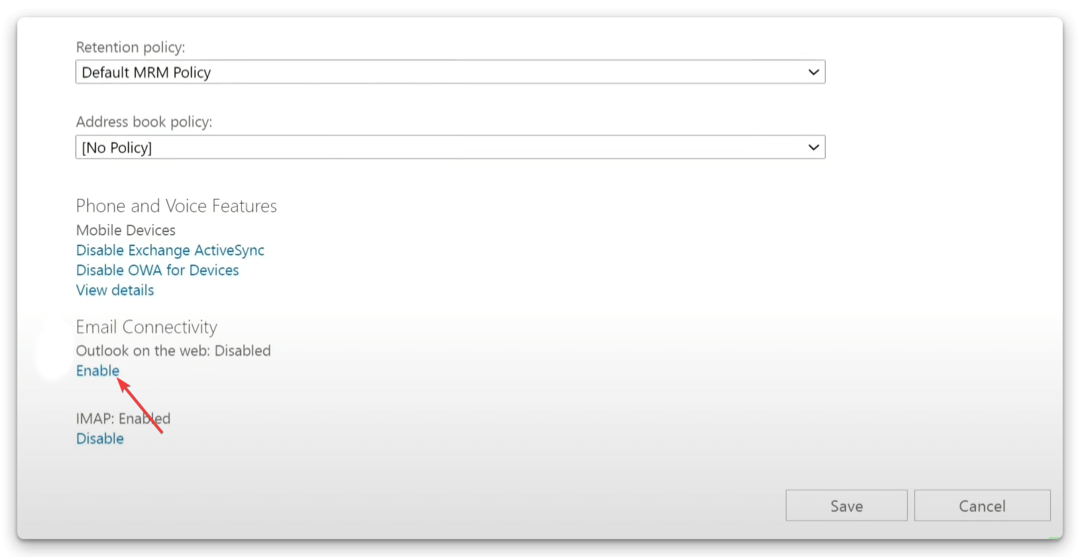
- Haga clic en Ahorrar.
¿Las opciones son diferentes en tu caso? Si es así, tendrá que averiguarlo. Si no puede crear ningún nuevo evento de Outlook, puede pedirle al administrador que habilite OWA si es posible. El administrador puede habilitar esta función siguiendo los pasos anteriores.
Actualmente es un problema conocido para las organizaciones con OWA deshabilitado. Por lo tanto, también puede optar por esperar hasta que Microsoft lo solucione.
Si su organización ha habilitado el OWA y aún tiene el problema, debe borrar el caché de Outlook y ver si ayuda.
- Cómo recuperar recordatorios de Outlook descartados accidentalmente
- 2 métodos rápidos para descargar correos electrónicos de Outlook como PDF
- Más de 125 atajos de teclado de Outlook que aumentarán su productividad
- Calendario de Outlook que no permite ediciones: 3 formas de solucionarlo
- Cómo imprimir correos electrónicos desde Outlook Web & Desktop App
3. Cerrar sesión e iniciar sesión
- Abre el panorama o Calendario aplicación
- Ir a Ajustes y haga clic en Cuentas de administración.
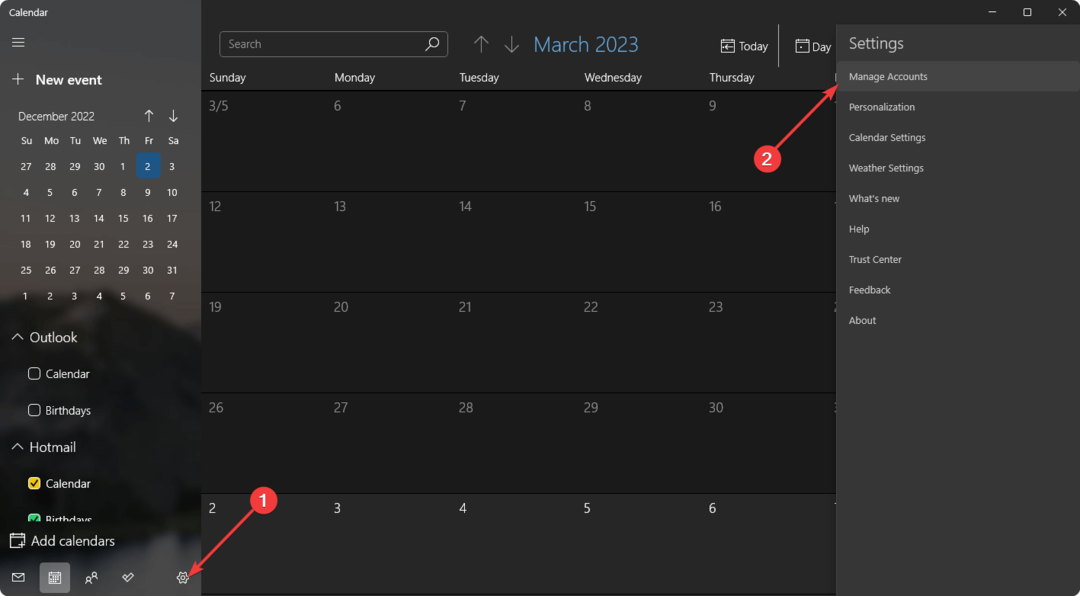
- Haga clic en la cuenta que desea cerrar sesión.
- Haga clic en Eliminar cuenta de este dispositivo.
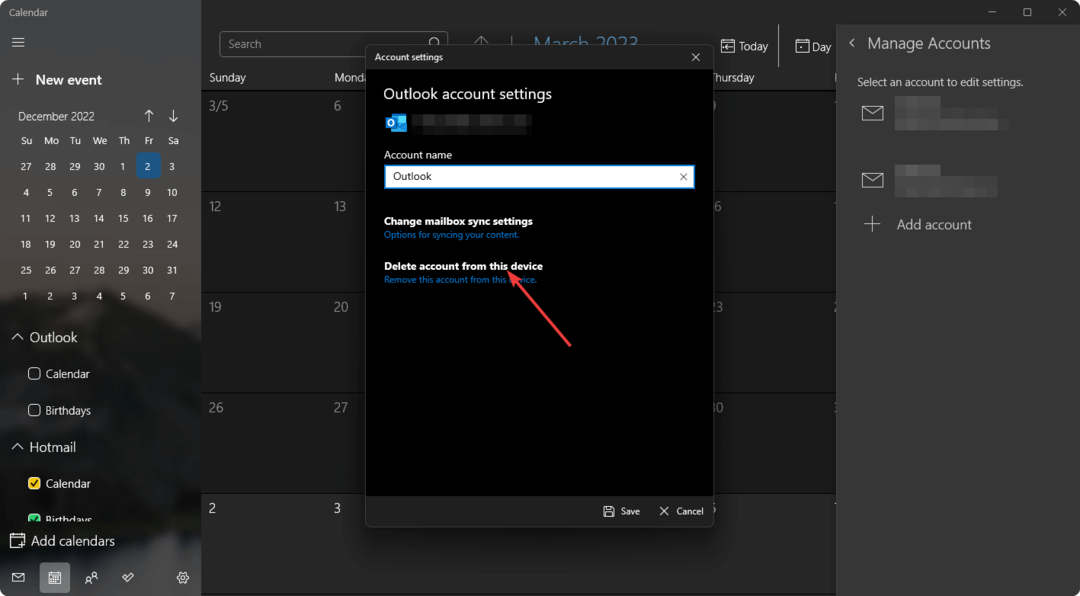
- Vuelva a iniciar la aplicación.
- Desde el Administrar cuenta, haga clic en Añadir cuenta.
- Proporcione las credenciales de la cuenta y agregue nuevamente.
¿Está utilizando la aplicación de correo de Outlook integrada? Aprender cómo cerrar sesión en la aplicación Mail en Windows.
Si está utilizando la aplicación de escritorio Outlook Microsoft Office o 365, las opciones pueden ser ligeramente diferentes. Te recomendamos seguir el borrando la parte del caché del calendario de Outlook al final del artículo.
4. Vuelva a instalar la aplicación
- Prensa Ganar + I en el teclado para abrir Configuración de Windows.
- Ir a aplicaciones y haga clic en aplicaciones instaladas.

- Haga clic en los tres puntos horizontales junto a Outlook y haga clic en Desinstalar.
- Descarga la aplicación desde el fuente oficial de nuevo.
- Instálelo en su PC.
¿Cómo borro mi caché de calendario de Outlook?
- Cierra la aplicación de Outlook.
- Prensa Ganar + R en el teclado para abrir Correr.
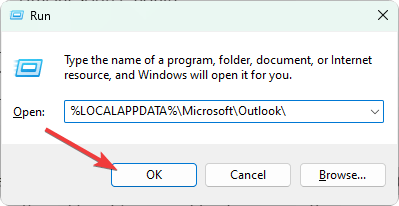
- Escriba el siguiente comando y presione Ingresar:
%LOCALAPPDATA%\Microsoft\Outlook\ - Renombrar el .ost archivo a algo como nombre antiguo.ost.backup o cualquier cosa que prefieras.
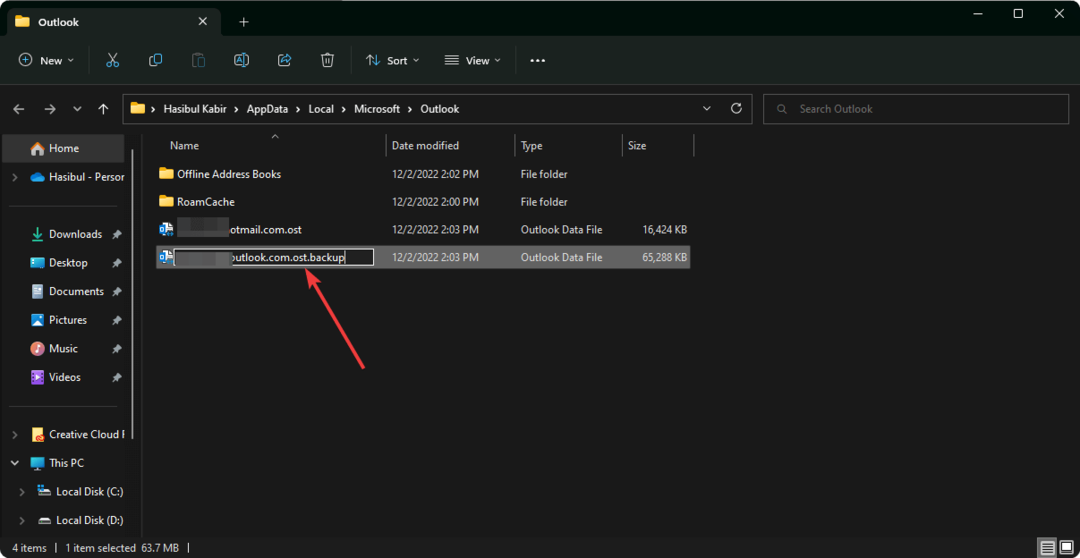
Borrará el calendario de Outlook y la memoria caché de la cuenta en Windows. En Mac, deberá eliminar la cuenta y agregarla nuevamente para hacerlo. Alternativamente, reinstale la aplicación.
Este artículo ha explicado cómo puede solucionar el problema No se puede crear un nuevo evento de Outlook. Si tiene una solución diferente para este problema, no dude en escribirla en el cuadro de comentarios.


